Chrominioメッセージセンターとは何ですか?
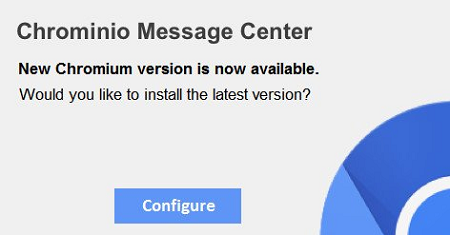
コンピュータに「Chrominioメッセージセンター」というダイアログボックスが定期的に表示され、「新しいChromiumバージョンが利用可能になりました。 最新バージョンをインストールしますか?」、原因は、Chromiumブラウザのカスタムバージョンとおそらく他の疑わしいソフトウェアをインストールさせようとしているいくつかの不正なソフトウェアにあります。
Chromium自体は、Googleの開発者が率いるオープンソースのブラウザプロジェクトであり、現在多くのブラウザ(Chrome、Opera、Vivaldiなど)がベースになっています。 ただし、サイバー犯罪者は、アドウェアまたはマルウェアコンポーネントが埋め込まれた独自のChromiumバージョンを配布することを好みます。
この削除ガイドは、不正なソフトウェアをアンインストールし、Chrominioメッセージセンターのポップアップを停止するのに役立ちます。
Chrominioメッセージセンターを削除する方法
マルウェア対策プログラムを実行することにより、Chrominioメッセージセンターのポップアップを停止することができます。 SpyHunterは、マルウェア、スパイウェア、ランサムウェア、およびその他の種類のインターネットの脅威からユーザーを保護する強力なマルウェア対策ソリューションです。 SpyHunterは、WindowsおよびmacOSデバイスで使用できます。
Chrominioメッセージセンターを取り除くことができるかもしれない他のソフトウェア:
ノートン (Windows、macOS、iOS、Android) あなたの国が現在制裁下にある場合、リンクは正しく機能しない可能性があります。
Malwarebytes (Windowsの場合)
次の手順を使用して、Chrominioメッセージセンターを手動で削除することもできます。
プログラムと機能からChrominioメッセージセンターを削除します。
に行く プログラムと機能、疑わしいプログラム、インストールしたことを覚えていないプログラム、またはChrominio MessageCenterがコンピューターに初めて表示される直前にインストールしたプログラムをアンインストールします。 プログラムが安全かどうかわからない場合は、インターネットで答えを探してください。
Windows XPの:
- クリック 開始.
- [スタート]メニューで[ 設定 => コントロールパネル.
- 検索してクリック [プログラムの追加と削除.
- リストからChrominioメッセージセンターを探します。 アプリを見つけたら、それを強調表示します。
- クリック 削除します.
Windows Vistaの:
- クリック 開始.
- [スタート]メニューで[ コントロールパネル.
- 検索してクリック プログラムをアンインストールします.
- リストからChrominioメッセージセンターを探します。 アプリを見つけたら、それを強調表示します。
- クリック アンインストールする.
Windowsの7:
- クリック 開始.
- [スタート]メニューで[ コントロールパネル.
- 検索して選択 プログラムと機能 or プログラムをアンインストールします.
- リストからChrominioメッセージセンターを探します。 アプリを見つけたら、それを強調表示します。
- クリック アンインストールする.
Windows 8 / Windows 8.1:
- 押したまま Windows キー
 ヒット X キー。
ヒット X キー。 - 選択 プログラムと機能 メニューから。
- リストからChrominioメッセージセンターを探します。 アプリを見つけたら、それを強調表示します。
- クリック アンインストールする.
Windowsの10:
- 押したまま Windows キー
 ヒット X キー。
ヒット X キー。 - 選択 プログラムと機能 メニューから。
- リストからChrominioメッセージセンターを探します。 アプリを見つけたら、それを強調表示します。
- クリック アンインストールする.
不正なプログラムをファイルエクスプローラーから削除します。
この手順は、経験豊富なコンピューターユーザーを対象としています。 意図しないものを誤って削除してしまう可能性があります。
悪意のあるプログラムがに表示されない場合があります プログラムと機能。 また確認してください は、%ProgramFiles%, %ProgramFiles(x86)%、 そして特に %アプリデータ% & %LocalAppData% (これらはショートカットです。入力するか、コピーして、のアドレスバーに貼り付けてください。 ファイルエクスプローラ)。 なじみのない名前のフォルダを見つけた場合は、中身を確認し、それらの名前をグーグルで検索して、それらが正規のプログラムに属しているかどうかを確認してください。 明らかにマルウェアに関連しているものを削除します。 よくわからない場合は、削除する前にバックアップしてください(たとえば、サムドライブなど、別の場所にコピーしてください)。
Chrominioメッセージセンターウイルスやその他のアドウェアからPCを保護する方法:
- PUPを検出して排除できる強力なマルウェア対策ソフトウェアを入手してください。 複数のオンデマンドスキャナーを用意することもお勧めします。
- Windowsファイアウォールを有効にしておくか、サードパーティのファイアウォールを入手してください。
- OS、ブラウザ、セキュリティユーティリティを最新の状態に保ちます。 マルウェアの作成者は、常に悪用される新しいブラウザとOSの脆弱性を発見します。 次に、ソフトウェア作成者はパッチとアップデートをリリースして、既知の脆弱性を取り除き、マルウェアの侵入の可能性を減らします。 ウイルス対策プログラムのシグネチャデータベースは毎日更新され、さらに頻繁に更新されて、新しいウイルスシグネチャが含まれます。
- ポップアップをブロックし、クリックされたときにのみプラグインをロードするようにブラウザの設定を調整します。
- Adblock、Adblock Plus、uBlock Origin、またはWebサイト上のサードパーティの広告をブロックするための同様の信頼できる拡張機能のXNUMXつをダウンロードして使用します。
- Webを閲覧しているときに表示されるリンクをクリックするだけではいけません。 これは特に、コメント、フォーラム、またはインスタントメッセンジャーのリンクに当てはまります。 多くの場合、これらはスパムリンクです。 Webサイトのトラフィックを増やすために使用されることもありますが、多くの場合、悪意のあるコードを実行してコンピューターに感染しようとするページにアクセスします。
- 未確認のWebサイトからソフトウェアをダウンロードしないでください。 トロイの木馬(便利なアプリケーションを装ったマルウェア)を簡単にダウンロードできます。 または、いくつかの不要なプログラムがアプリと一緒にインストールされる可能性があります。
- フリーウェアやシェアウェアをインストールするときは、賢明であり、プロセスを急がないでください。 カスタムまたは詳細インストールモードを選択し、サードパーティのアプリをインストールする許可を求めるチェックボックスを探してチェックを外し、エンドユーザー使用許諾契約書を読んで他に何もインストールされないことを確認します。 もちろん、あなたが知っていて信頼できるアプリには例外を設けることができます。 望ましくないプログラムのインストールを拒否できない場合は、インストールを完全にキャンセルすることをお勧めします。